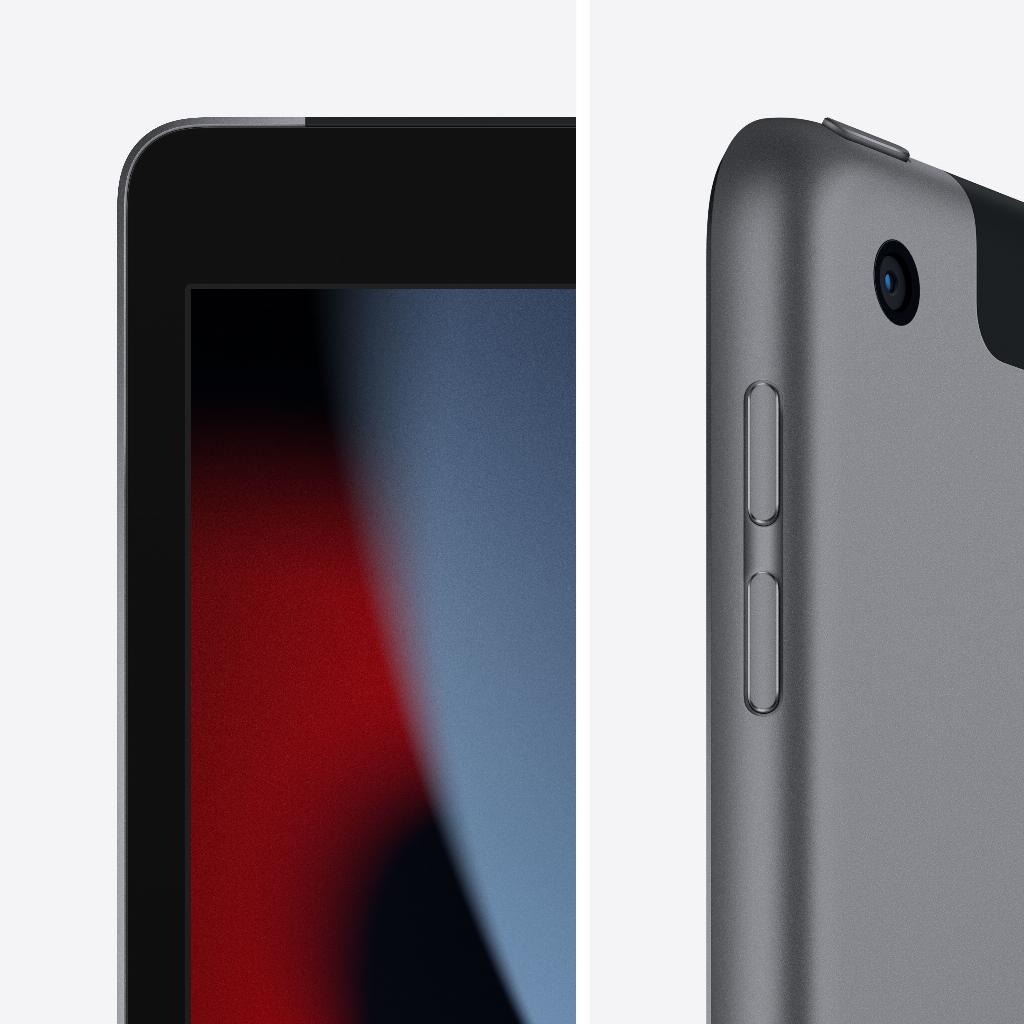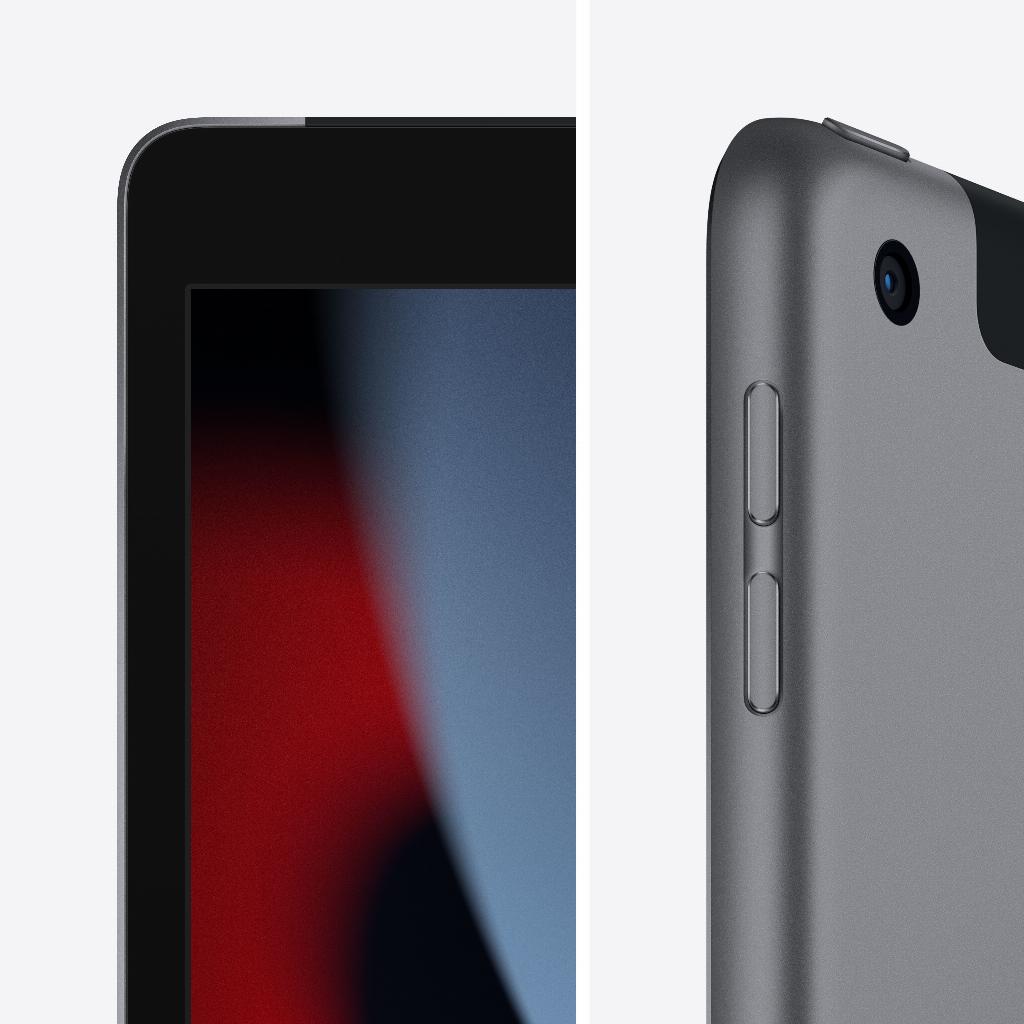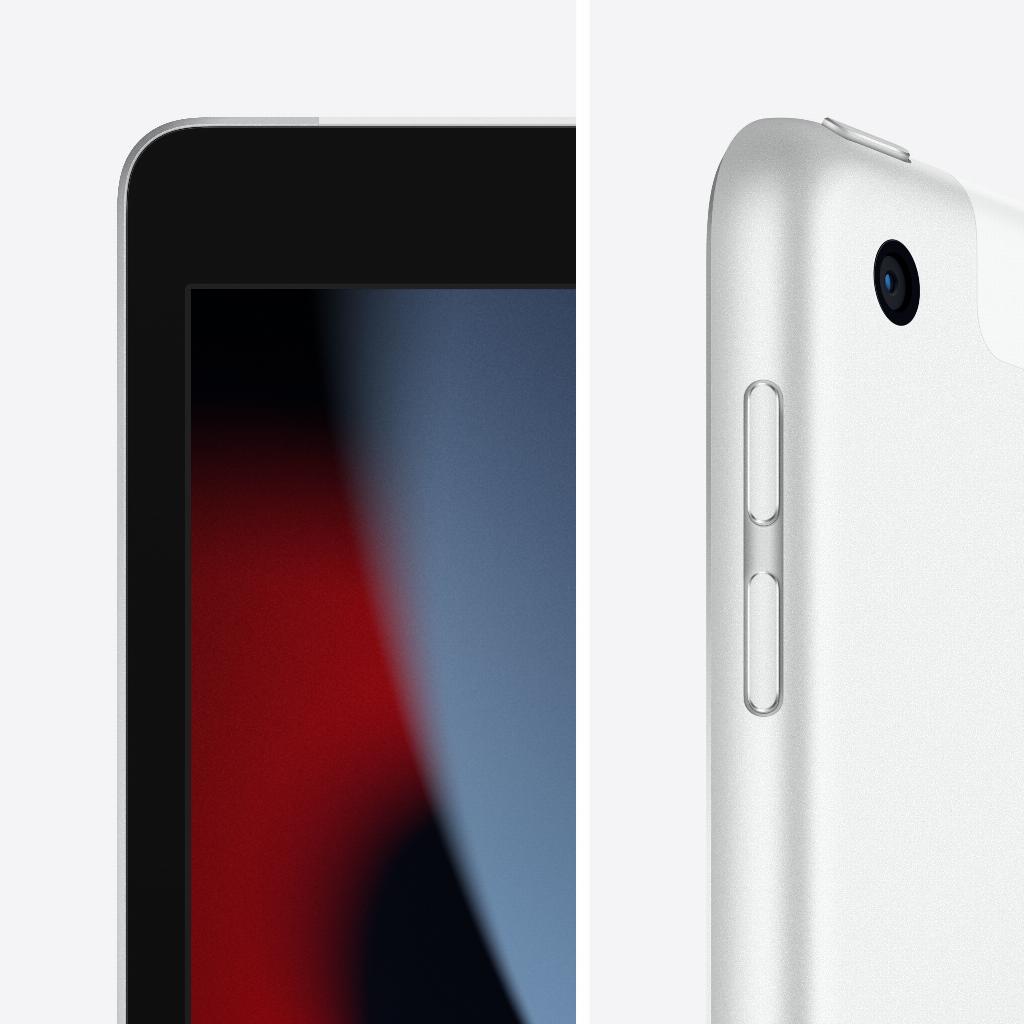Het nut van Face ID
Face ID is een slimme technologie van Apple die werkt door naar je gezicht te kijken. Het is als een soort digitale sleutel die alleen jij hebt. Face ID zit in de iPhone X en latere modellen, en ook in sommige iPads, zoals de nieuwere iPad Pro's. Met Face ID kun je je apparaat veilig ontgrendelen, inloggen op apps en zelfs veilig betalen met Apple Pay, zonder dat je een wachtwoord hoeft in te voeren. Het is als een magische truc: je kijkt gewoon naar je apparaat en het opent voor jou!Stap-voor-stap Face ID instellen
Heb je Face ID nog niet ingesteld op je apparaat, maar wil je dat wel graag? Hier zijn de stappen die je moet volgen voor het instellen van Face ID:
1. Ga naar Instellingen: Open de instellingen-app op je iOS-apparaat. Dit wordt vaak aangeduid met het pictogram van een tandwiel.
2. Selecteer 'Face ID en toegangscode': Blader door de lijst met instellingen en zoek naar de optie genaamd "Face ID en toegangscode". Tik erop om deze instelling te openen.
3. Voer je toegangscode in: Als je nog geen toegangscode hebt ingesteld, moet je er eerst een maken. Voer de toegangscode in die je wilt gebruiken.
4. Klik op 'Gezichtsgegevens instellen' of 'Face ID instellen': Je wordt gevraagd om Face ID in te stellen. Klik op de optie die dit aangeeft.
5. Volg de instructies op het scherm: Je apparaat zal je vragen om je gezicht te registreren door je gezicht voor de camera te houden. Draai je hoofd langzaam in een cirkel om je gezicht vanuit verschillende hoeken vast te leggen.
6. Pas de instellingen aan (optioneel): Nadat je Face ID hebt ingesteld, kun je ervoor kiezen om extra instellingen aan te passen, zoals of Face ID moet worden gebruikt voor het ontgrendelen van het apparaat, voor aankopen doen, etc.
7. Voltooi het proces: Zodra je klaar bent met het vastleggen van je gezicht en het aanpassen van de instellingen, zal je apparaat je vertellen dat Face ID is ingesteld en klaar is voor gebruik.
8. Probeer Face ID uit: Probeer je apparaat te ontgrendelen door naar het scherm te kijken terwijl het vergrendeld is. Als alles goed is ingesteld, zou je apparaat je gezicht moeten herkennen en ontgrendelen.